纯净版win10系统电脑怎么调节电脑屏幕亮度?
发布日期:2018-08-15 11:33 作者:深度技术 来源:www.shenduwin10.com
纯净版win10系统电脑怎么调节电脑屏幕亮度?
1、在Win10左下角开始菜单上单击右键,选择"控制面板";
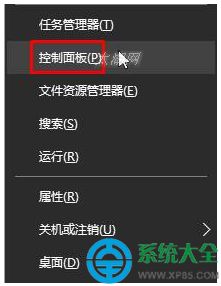
2、将控制面板查看方式修改为"类别",点击【调节屏幕分辨率】;

3、点击右下角的"高级设置";
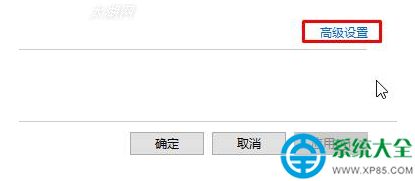
4、在选卡上点击"英特尔R 核芯显卡控制面板",然后点击"图形属性";
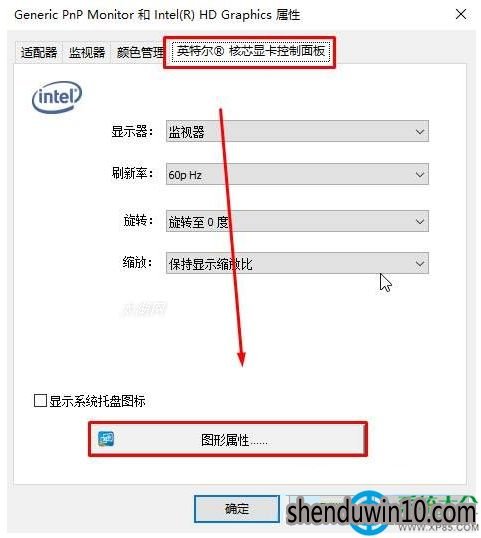
5、点击【显示器】;

6、点击左侧的【颜色设置】,在右侧就可以看到"亮度"调节栏通过左右移动来调节屏幕暗、亮。
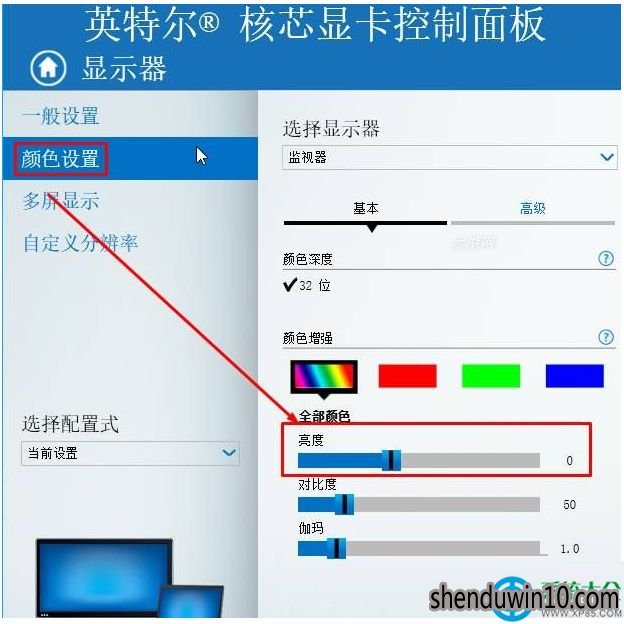
以上就是纯净版win10系统电脑怎么调节电脑屏幕亮度的方法!
精品APP推荐
Doxillion V2.22
翼年代win8动漫主题
思维快车 V2.7 绿色版
地板换色系统 V1.0 绿色版
清新绿色四月日历Win8主题
u老九u盘启动盘制作工具 v7.0 UEFI版
EX安全卫士 V6.0.3
优码计件工资软件 V9.3.8
点聚电子印章制章软件 V6.0 绿色版
淘宝买家卖家帐号采集 V1.5.6.0
风一样的女子田雨橙W8桌面
Process Hacker(查看进程软件) V2.39.124 汉化绿色版
海蓝天空清爽Win8主题
Ghost小助手
彩影ARP防火墙 V6.0.2 破解版
IE卸载工具 V2.10 绿色版
foxy 2013 v2.0.14 中文绿色版
PC Lighthouse v2.0 绿色特别版
游行变速器 V6.9 绿色版
慵懒狗狗趴地板Win8主题
- 专题推荐
- 深度技术系统推荐
- 1深度技术Ghost Win10 X32增强修正版2017V01(绝对激活)
- 2深度技术Ghost Win10 (64位) 经典装机版V2017.07月(免激活)
- 3深度技术Ghost Win10 x64位 完美纯净版2019年05月(无需激活)
- 4萝卜家园Windows11 体验装机版64位 2021.09
- 5深度技术Ghost Win10 X64 精选纯净版2021v03(激活版)
- 6深度技术 Ghost Win10 x86 装机版 2016年05月
- 7深度技术Ghost Win10 x64位 多驱动纯净版2019V08(绝对激活)
- 8深度技术 Ghost Win10 32位 装机版 V2016.09(免激活)
- 9深度技术Ghost Win10 X32位 完美装机版2017.09月(免激活)
- 10深度技术Ghost Win10 x64位 特别纯净版v2018.01(绝对激活)
- 深度技术系统教程推荐

